В разделе форума «Установка и запуск игр», посвящённом решению различных технических проблем со старыми играми, специалисты часто дают советы и рекомендации по совершению тех или иных манипуляций с операционной системой или файлами игры. Ниже представлены подробные инструкции, охватывающие большую часть типовых манипуляций.
Важно! Все инструкции, если не указано иного, описывают порядок действий, который является корректным для операционной системы Windows XP. На других операционных системах порядок действий может быть иным, а некоторые опции могут быть недоступны в принципе.
Важно! Несмотря на то, что все нижеописанные манипуляции являются обратимыми, прибегать к ним рекомендуется лишь по рекомендациям технических специалистов раздела «Установка и запуск игр».
Как запустить программу в режиме совместимости?
- Щёлкнуть правой клавишей мыши на нужном пусковом файле;
- В открывшемся меню выбрать пункт «Свойства»;
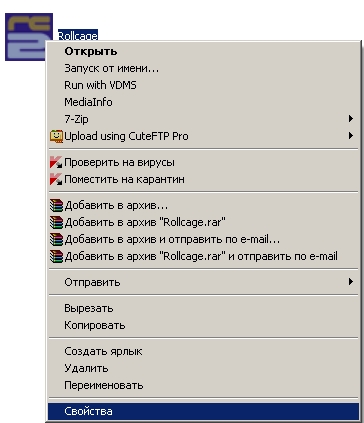
- В открывшемся окне перейти во вкладку «Совместимость»;
- Поставить галочку напротив пункта «Запустить программу в режиме совместимости с:»;
- Выбрать из раскрывающегося списка нужную операционную систему;
- При необходимости поставить галочки напротив пунктов «256 цветов», «Разрешение экрана 640 х 480» и «Отключить визуальное оформление»;
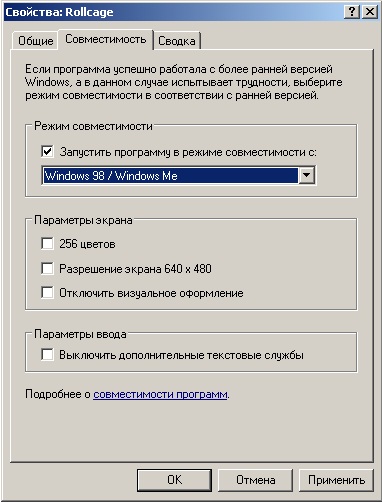
- Нажать на кнопку «ОК».
Как запустить программу в разрешении 640 х 480 / в 256-цветном режиме / с отключенным визуальным оформлением?
- Щёлкнуть правой клавишей мыши на нужном пусковом файле;
- В открывшемся меню выбрать пункт «Свойства»;
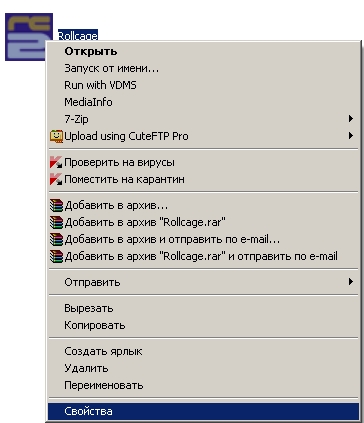
- В открывшемся окне перейти во вкладку «Совместимость»;
- При необходимости поставить галочку напротив пункта «Запустить программу в режиме совместимости с:» и выбрать из раскрывающегося списка нужную операционную систему;
- Поставить галочки напротив нужных пунктов в блоке “Параметры экрана”: “256 цветов”, “Разрешение экрана 640 х 480” и “Отключить визуальное оформление”;
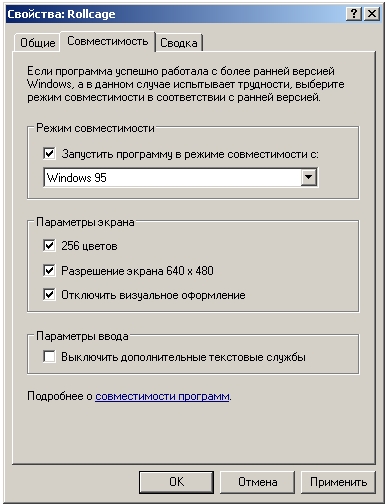
- Нажать на кнопку «ОК».
Как изменить уровень аппаратного ускорения звука?
Способ для операционных систем Windows 95, Windows 98, Windows 2000 и Windows XP:
- Щёлкнуть левой клавишей мыши по кнопке «Пуск»;
- В основном меню выбрать пункт «Выполнить…»;
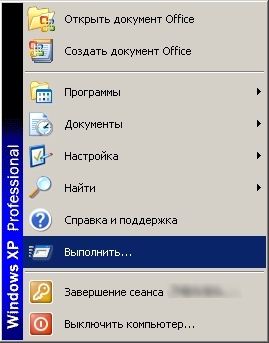
- В открывшемся окне впечатать [dxdiag] (без квадратных скобок) и нажать на кнопку «ОК»;

- В открывшемся окне перейти во вкладку «Звук»;
- Перетащить ползунок «Уровень аппаратного ускорения» в нужное положение и нажать на кнопку «Выход».
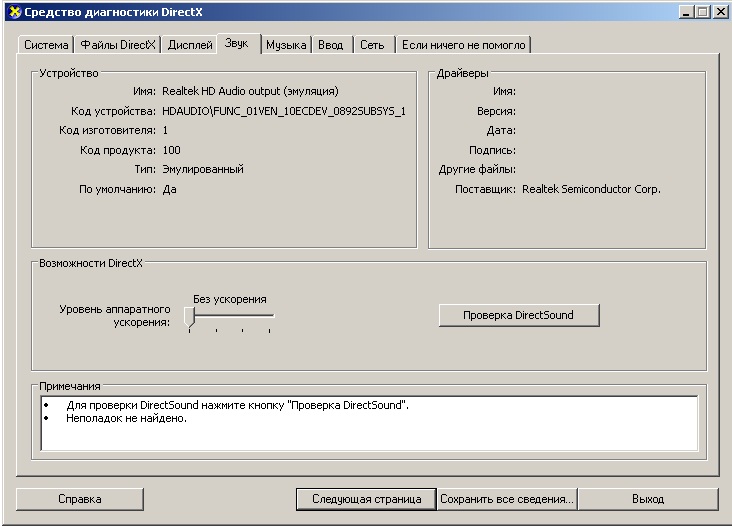
Как изменить уровень аппаратного ускорения видео?
- Щёлкнуть правой клавишей мыши на пустом участке «Рабочего стола»;
- В открывшемся меню выбрать пункт «Свойства»;

- В открывшемся окне перейти во вкладку «Параметры»;

- Нажать на кнопку «Дополнительно»;
- В открывшемся окне перейти во вкладку «Диагностика»;
- Перетащить ползунок «Аппаратное ускорение» в нужное положение и нажать на кнопку «ОК».
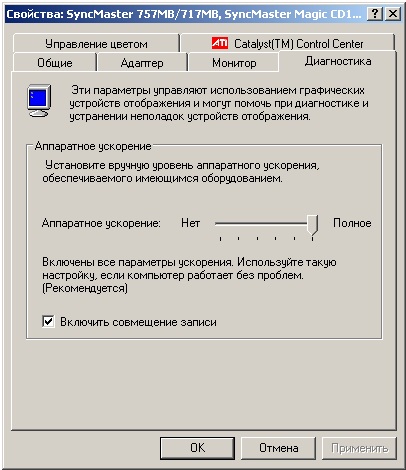
Как сменить битность изображения на компьютере?
- Щёлкнуть правой клавишей мыши на пустом участке «Рабочего стола»;
- В открывшемся меню выбрать пункт «Свойства»;

- В открывшемся окне перейти во вкладку «Параметры»;
- В раскрывающемся списке «Качество цветопередачи» выбрать необходимый режим цветопередачи;
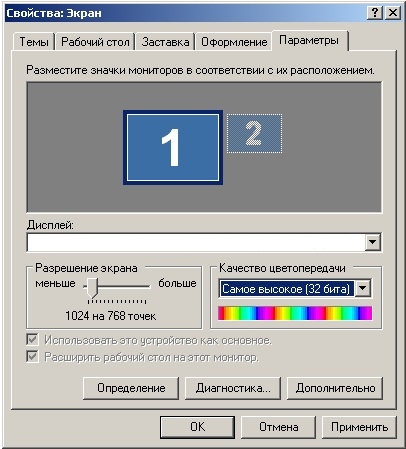
- Нажать на кнопку «ОК».
Как включить 16-цветный / 256-цветный режим вывода изображения на экран в Windows 95 и Windows 98?
- Щёлкнуть правой клавишей мыши на пустом участке «Рабочего стола»;
- В открывшемся меню выбрать пункт «Свойства»;
- В открывшемся окне перейти во вкладку «Параметры»;
- В раскрывающемся списке «Качество цветопередачи» выбрать «4 бит (16 цветов)» или «8 бит (256 цветов)»;
- Нажать на кнопку «ОК».
Как отключить «Предотвращение выполнения данных» (DEP)?
- Щёлкнуть правой клавишей мыши на ярлыке «Мой компьютер»;
- В открывшемся меню выбрать пункт «Свойства»;

- В открывшемся окне перейти во вкладку «Дополнительно»;
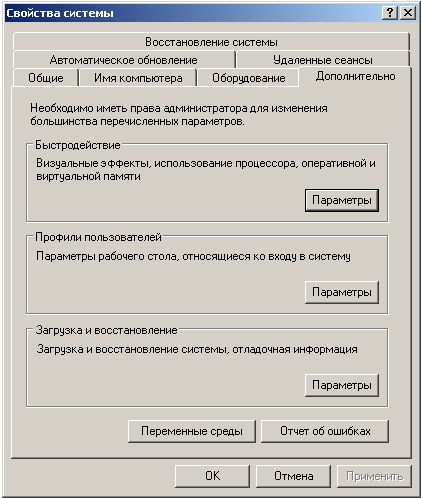
- В блоке «Быстродействие» нажать на кнопку «Параметры»;
- В открывшемся окне перейти во вкладку «Предотвращение выполнения данных»;

- Отметить пункт «Включить DEP только для основных программ и служб Windows»;
- Нажать на кнопку «Применить», затем дважды кнопку «ОК».
Как запустить программу с параметром?
Первый способ (для постоянного запуска с параметром):
- Щёлкнуть правой клавишей мыши на нужном пусковом файле;
- В открывшемся меню выбрать пункт «Создать ярлык»;
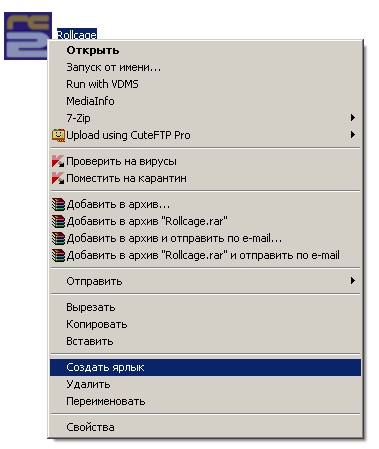
- Щёлкнуть правой клавишей мыши на созданном ярлыке;
- В открывшемся меню выбрать пункт «Свойства»;
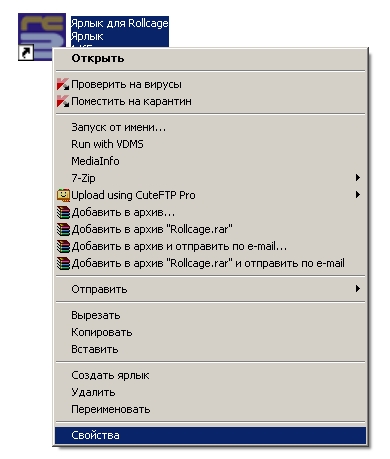
- В открывшемся окне перейти во вкладку «Ярлык»;
- В графе «Объект» допечатать после закрывающей кавычки нужный параметр, чтобы получился путь вида [«C:GamesGame.exe» -parameter], где «parameter» — конкретный параметр запуска;
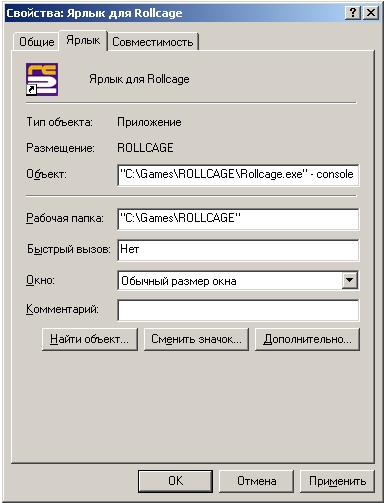
- Нажать на кнопку «ОК».
Второй способ (для разового запуска с параметром):
- Щёлкнуть левой клавишей мыши по кнопке «Пуск»;
- В основном меню выбрать пункт «Выполнить…»;
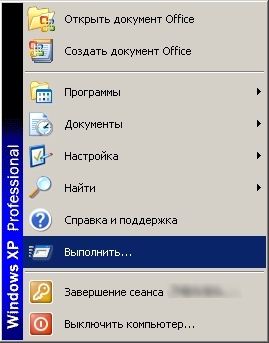
- В открывшемся окне впечатать полный путь к нужному пусковому файлу игры (например, [C:\GamesRollcage 2rct.exe], а затем через пробел допечатать нужный параметр, чтобы получился путь вида: [«C:GamesGame.exe» -parameter] (без квадратных скобок), где «parameter» — конкретный параметр запуска;

- Нажать на кнопку «ОК».
Как изменить размер файла подкачки?
- Щёлкнуть правой клавишей мыши на ярлыке «Мой компьютер»;
- В открывшемся меню выбрать пункт «Свойства»;

- В открывшемся окне перейти во вкладку «Дополнительно»;
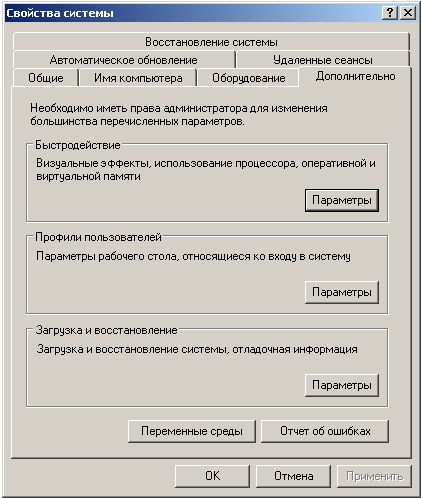
- В блоке «Быстродействие» нажать на кнопку «Параметры»;
- В открывшемся окне перейти во вкладку «Дополнительно»;
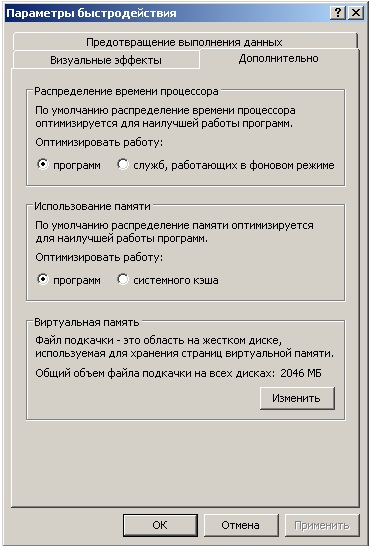
- В блоке «Виртуальная память» нажать на кнопку «Изменить»;
- В открывшемся окне отметить пункт «Особый размер» и заполнить графы «Исходный размер (МБ)» и «Максимальный размер (МБ)» в соответствии с полученной рекомендацией или по своему усмотрению;
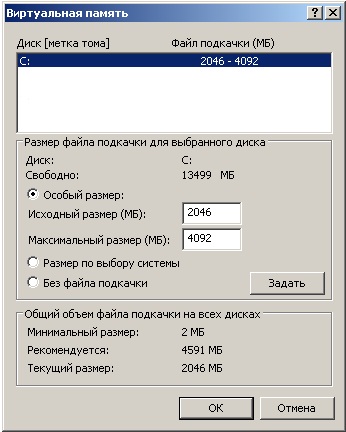
- Нажать на кнопку «Задать», затем кнопку «ОК».
Как изменить очерёдность привода в системе?
См. также Памятка “CD аудио треки и старые игры”.
Важно! Если в вашей системе установлено более одного CD-привода (с учетом виртуальных), то перед изменением буквы нужного привода убедитесь, что другие приводы не имеют буквы, максимально близкие к началу латинского алфавита. Например, если в вашей системе реальный привод имеет букву «A», а виртуальный привод (который вы хотите использовать для установки и запуска старых игр) — букву «F», то вам необходимо изменить букву реального привода на более удалённую от начала латинского алфавита (к примеру, на букву «M»).
- Щёлкнуть левой клавишей мыши на кнопке «Пуск»;
- В открывшемся меню выбрать пункт «Панель управления»;

- В открывшемся окне выбрать пункт «Администрирование»;

- В открывшемся окне выбрать пункт «Управление компьютером»;
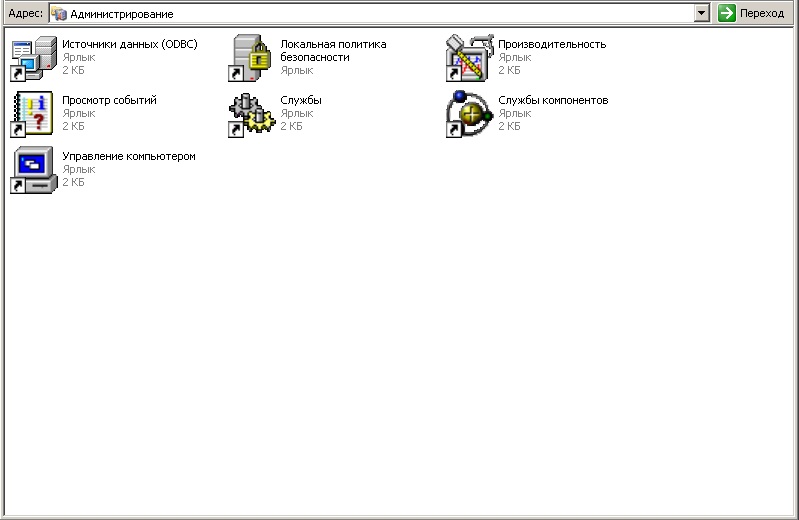
- В левой части открывшегося окна выбрать пункт «Управление дисками»;
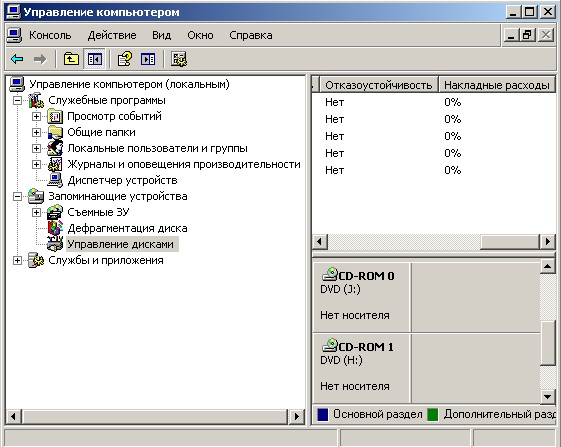
- В правой части окна найти тот привод (виртуальный или реальный), который вы собираетесь использовать для установки и запуска старых игр, и щёлкнуть по нему правой клавишей мыши;
- В открывшемся окне выбрать пункт «Изменить букву диска или путь к диску»;
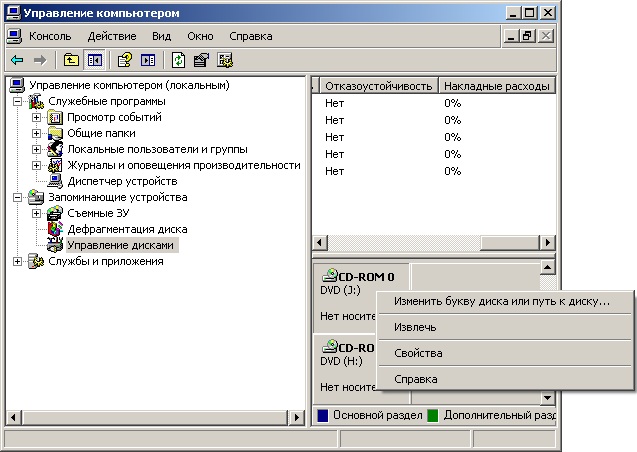
- В открывшемся окне нажать на кнопку «Изменить …»;
- В открывшемся окне выбрать из выпадающего списка букву привода, максимально близкую к началу латинского алфавита;
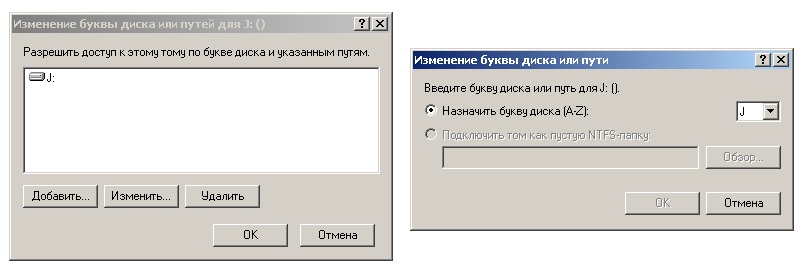
- Нажать на кнопку «ОК» и закрыть все окна.
Как отключить второе (третье, четвёртое, пятое и т. п.) ядро компьютера при работе с конкретной программой?
- Запустить программу, для которой необходимо отключить использование «лишних» ядер;
- Нажать комбинацию клавиш Alt+Tab;
- Нажать комбинацию клавиш Ctrl+Alt+Delete;
- В открывшемся окне «Диспетчера задач» перейти на вкладку «Процессы»;
- В графе «Имя образа» найти процесс нужной вам программы (его название, как правило, совпадает с названием исполнительного файла, с помощью которого вы запускали игру);
- Щёлкнуть на нужном процессе правой клавишей мыши и выберите пункт «Задать соответствие…»
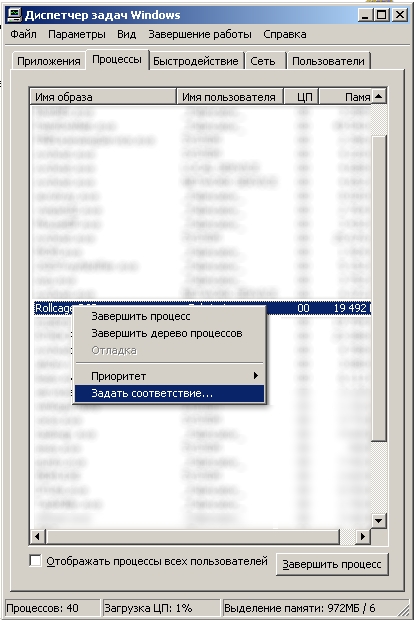
- В открывшемся окне убрать галочки напротив тех ядер процессора, которые вы хотите отключить, и нажать «ОК»;

- Закрыть окно «Диспетчера задач» и вернуться в игру, повторно нажав комбинацию клавиш Alt+Tab.
Как сжать файл при помощи UPX?
- Скачать архив с последней версией программы UPX с официального сайта разработчиков;
- Распаковать архив с программой с помощью архиватора в удобную для вас папку;
- Открыть папку, куда вы только что разархивировали UPX;
- Уменьшить окно этой папки, а затем свернуть его:
- Открыть папку, в которой находится файл программы, которому требуется сжатие;
- Открыть свёрнутое уменьшенное окно папки с установленным UPX;
- С помощью курсора выделить файл, которому требуется сжатие, и перетащить его на файл [B]UPX.EXE[/B] (находится в окне, которое вы свернули в пункте 4);
- После завершения программой всех необходимых операций перетащить сжатый файл обратно в папку, где находятся остальные файлы игры.
Как отключить кодек ffdshow из пакета K-Lite Codec Pack для определённых программ?
Первый способ (при наличии директории K-Lite Codec Pack в списке программ):
- Щёлкнуть левой клавишей мыши на кнопке „Пуск“;
- В открывшемся меню выбрать пункт „Программы“;
- В открывшемся меню выбрать пункт „K-Lite Codec Pack“, затем подпункт „Configuration“, а затем пункт „ffdshow video decoder“;

- В списке, находящемся в левой части раскрывшегося окна, выбрать пункт „DirectShow control“;
- Поставить галочку напротив пункта „Don’t use ffdshow in:“ и нажать на кнопку „Edit…“;
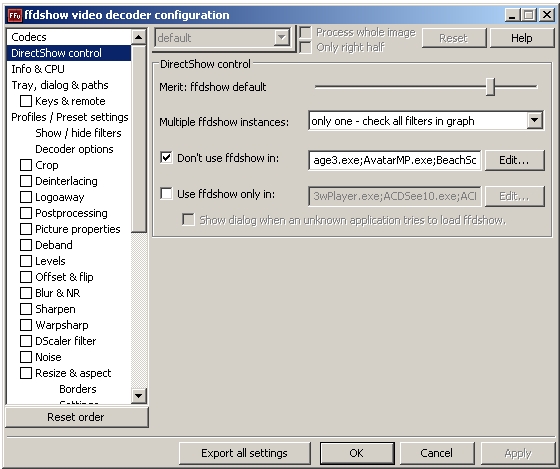
- В раскрывшемся окне нажать кнопку „Add…“, выбрать тот файл, для которого необходимо запретить использование кодека ffdshow, и нажать кнопку „Открыть“;
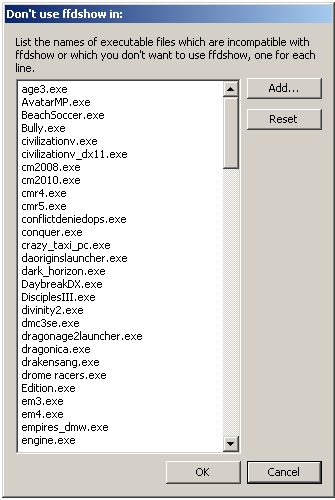
- Дважды нажать кнопку „ОК“.
Второй способ (при отсутствии директории K-Lite Codec Pack в списке программ):
- Щёлкнуть левой клавишей мыши на кнопке „Пуск“;
- В открывшемся меню выбрать пункт „Выполнить…“;
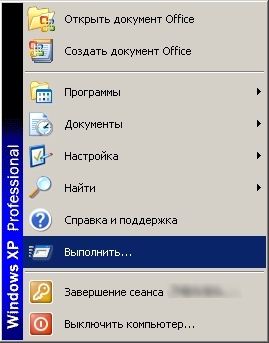
- В открывшемся окне впечатать [C:WINDOWSsystem32rundll32.exe „C:Program FilesK-Lite Codec Packffdshowffdshow.ax“, configure»] (без квадратных скобок) и нажать на кнопку «ОК»;

- В списке, находящемся в левой части раскрывшегося окна, выбрать пункт «DirectShow control»;
- Поставить галочку напротив пункта «Don’t use ffdshow in:» и нажать на кнопку «Edit…»;
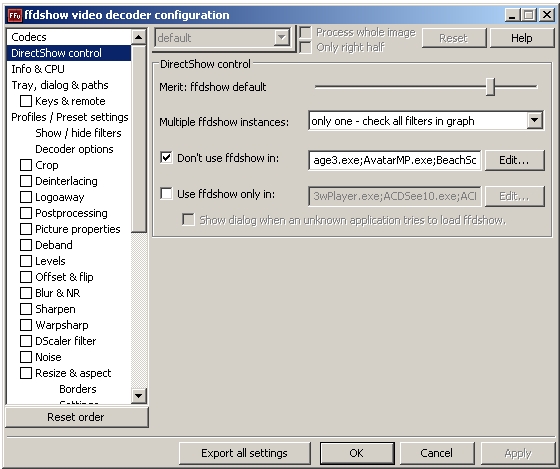
- В раскрывшемся окне нажать кнопку «Add…», выбрать тот файл, для которого необходимо запретить использование кодека ffdshow, и нажать кнопку «Открыть»;
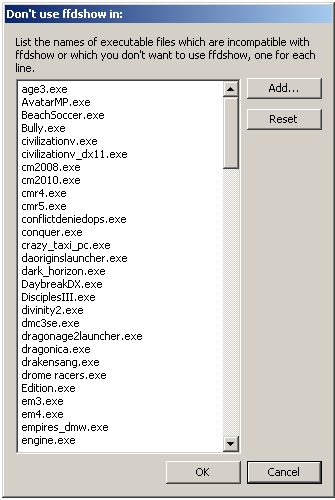
- Дважды нажать кнопку «ОК».
Как отключить ускорение DirectDraw (или ускорение Direct3D, или ускорение текстур AGP)?
- Щёлкнуть левой клавишей мыши по кнопке «Пуск»;
- В основном меню выбрать пункт «Выполнить…»;
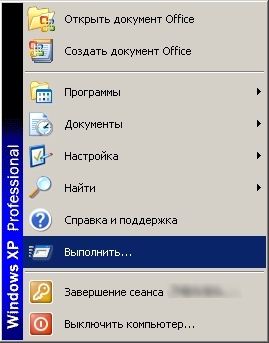
- В открывшемся окне впечатать [dxdiag] (без квадратных скобок) и нажать на кнопку «ОК»;

- В открывшемся окне перейти во вкладку «Дисплей»;
- Нажать на кнопку «Отключить» напротив тех опций DirectX, которые необходимо отключить, а затем нажать на кнопку «Выход».
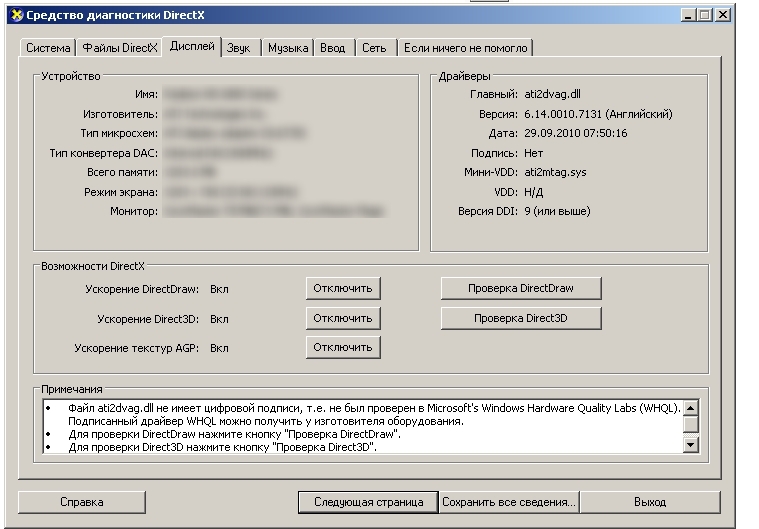
Как запустить конкретное DOS-приложение с использованием PIF-файла?
- Щёлкнуть правой клавишей мыши на нужном пусковом файле;
- В открывшемся меню выбрать пункт «Создать ярлык» — созданный ярлык и будет PIF-файлом;
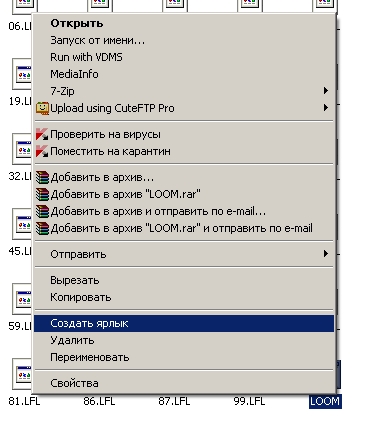
- Щёлкнуть правой клавишей мыши на созданном PIF-файле;
- В открывшемся меню выбрать пункт «Свойства»;

- Скорректировать свойства PIF-файла в соответствии с рекомендациями и нажать «ОК»;
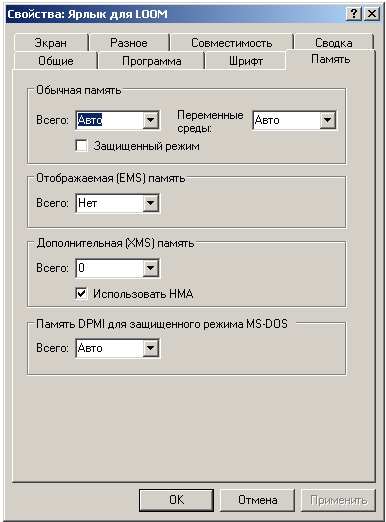
- Дважды щёлкнуть на PIF-файле левой клавишей мыши.
Как корректно установить более старый/более новый драйвер для видеокарты?
- Скачать желаемую версию драйвера для видеокарты (лучше с сайта производителя);
- Распаковать архив с драйвером в удобную для вас папку;
- Щёлкнуть левой клавишей мыши на ярлыке «Мой компьютер»;
- В открывшемся меню выбрать пункт «Свойства»;

- Перейти на вкладку «Оборудование» и нажать на кнопку «Диспетчер устройств»;
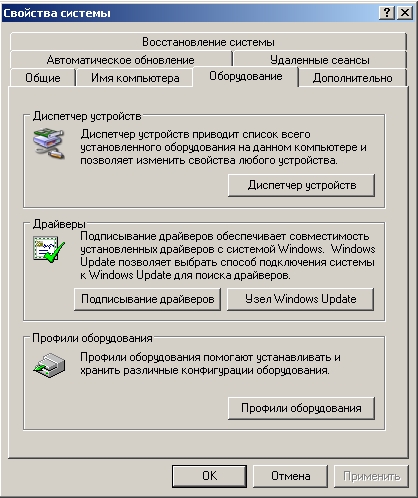
- Найти категорию «Видеоадаптеры» и щёлкнуть на значке «+», отображающемся напротив этой категории, — раскроется список установленных на компьютере видеоадапетров;
- Щёлкнуть на названии видеокарты правой клавишей мыши и в раскрывшемся меню выбрать пункт «Удалить», а затем нажать кнопку «Нет» (в случае с видеокартами компании ATI нужно проделать аналогичную операцию и со вторичным видеоадаптером);
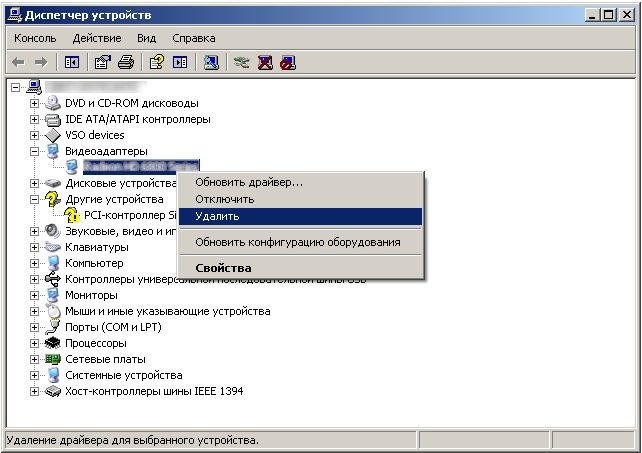
- Закрыть все окна Windows;
- Щёлкнуть левой клавишей мыши по кнопке «Пуск»;
- В основном меню выбрать пункт «Выключить компьютер»;
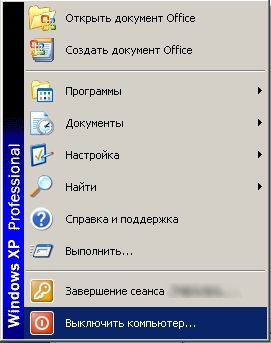
- В появившемся окне выбрать пункт «Перезагрузка»;
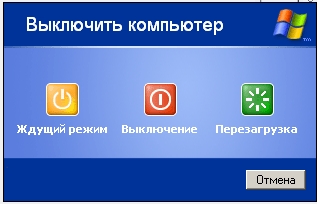
- В процессе повторной загрузки компьютера нажимать клавишу «F8» до появления меню выбора способа загрузки;
- В меню выбора способа загрузки выберите «Загрузка в безопасном режиме» и нажмите клавишу «Enter»;
- Дождитесь полной загрузки операционной системы и появления окна определения типа видеоадаптера;
- Нажмите кнопку «Обзор» и выберите ту папку, в которую вы распаковали архив с драйвером;
- Дождитесь окончания работы программы установки и перезагрузите компьютер (см. пункты 8-11).
-
#2
ryberoid написал(а):
Поставил виртуалку Windows 98.
Поставь уж и драйвера тогда :biggrin: Только если железо свежее, фиг ты их найдешь под Win98.
А кто мешал игрушку в режиме совместимости с Win98 запустить, и незаморачиваться с виртуалкой?
-
#4
ryberoid написал(а):
Игра 1998 года делали злые гномы, которые не оставили возможности запускать данную игру в режиме совместимости)
Вы не поняли. Эта фишка не в игре, а в ХРюше. Найдите пусковой файл игры — в свойствах файла вкладка «Совместимость» поставить чекбокс «Запускать в режиме совместимости с Win98/Me»
Guest
Guest
-
#1
I’m really stuck on this one, the game says it needs 256
colours minimum to install but my computer has a maximum
of 16 colours. My question is: How do I get the 256
colours that I need? (p.s, I’m on windows 98 second
edition)
All replys welcome
Many thanks
Kev.
P.p.s E-mail me please it is a lot easier to get to.
Guest
Guest
-
#2
older games require 256 color. try turning your desktop
color down to 256 color and try. if you had WIN XP you
could install it with compatibility mode.
Guest
Guest
-
#3
Current computer? You’re seeing a minimum of 16 *million* colors, not 16.
«Kevin» <kmcolshaw@aol.com> wrote in message
news:1c61e01c4221a$8df56420$a401280a@phx.gbl…
> I’m really stuck on this one, the game says it needs 256
> colours minimum to install but my computer has a maximum
> of 16 colours. My question is: How do I get the 256
> colours that I need? (p.s, I’m on windows 98 second
> edition)
> All replys welcome
> Many thanks
> Kev.
> P.p.s E-mail me please it is a lot easier to get to.
—
Outgoing mail is certified Virus Free.
Checked by AVG anti-virus system (http://www.grisoft.com).
Version: 6.0.657 / Virus Database: 422 — Release Date: 4/13/2004
Guest
Guest
-
#4
Thanks I know that but It says that I can only get 16
million colors, I could get it before I installed windows
98 though.
>——Original Message——
>Current computer? You’re seeing a minimum of 16 *million*
colors, not 16.
>
>»Kevin» <kmcolshaw@aol.com> wrote in message
>news:1c61e01c4221a$8df56420$a401280a@phx.gbl…
>> I’m really stuck on this one, the game says it needs 256
>> colours minimum to install but my computer has a maximum
>> of 16 colours. My question is: How do I get the 256
>> colours that I need? (p.s, I’m on windows 98 second
>> edition)
>> All replys welcome
>> Many thanks
>> Kev.
>> P.p.s E-mail me please it is a lot easier to get to.
>
>
>—
>Outgoing mail is certified Virus Free.
>Checked by AVG anti-virus system (http://www.grisoft.com).
>Version: 6.0.657 / Virus Database: 422 — Release Date:
4/13/2004
>
>
>.
>
Guest
Guest
-
#5
Hi Kevin,
Try updating your Video drivers using the instructions at: http://mvps.org/nibblesnbits/Video.html#drivers
—
Cheers, Windows XP MVP Shell / User
Jimmy S. http://mvp.support.microsoft.com
Game FAQs: ;gms]http://support.microsoft.com/default.aspx?scid=FH;[LN];gms
Visit my Zone.com / Gaming Helpsite: http://nibblesnbits.tk or Call / Contact
MS Support at: http://support.microsoft.com/default.aspx?scid=sz;en-us;top
My advice is donated «AS IS» without warranty; nor do I confer any rights.
_________________________________________________________
<anonymous@discussions.microsoft.com> wrote in message news:89fd01c4329e$532212a0$a101280a@phx.gbl…
| Thanks I know that but It says that I can only get 16
| million colors, I could get it before I installed windows
| 98 though.
| >——Original Message——
| >Current computer? You’re seeing a minimum of 16 *million*
| colors, not 16.
| >
| >»Kevin» <kmcolshaw@aol.com> wrote in message
| >news:1c61e01c4221a$8df56420$a401280a@phx.gbl…
| >> I’m really stuck on this one, the game says it needs 256
| >> colours minimum to install but my computer has a maximum
| >> of 16 colours. My question is: How do I get the 256
| >> colours that I need? (p.s, I’m on windows 98 second
| >> edition)
| >> All replys welcome
| >> Many thanks
| >> Kev.
| >> P.p.s E-mail me please it is a lot easier to get to.
| >
| >
| >—
| >Outgoing mail is certified Virus Free.
| >Checked by AVG anti-virus system (http://www.grisoft.com).
| >Version: 6.0.657 / Virus Database: 422 — Release Date:
| 4/13/2004
| >
| >
| >.
| >
- Advertising
- Cookies Policies
- Privacy
- Term & Conditions
- Topics
Guest
Guest
-
#1
I’m really stuck on this one, the game says it needs 256
colours minimum to install but my computer has a maximum
of 16 colours. My question is: How do I get the 256
colours that I need? (p.s, I’m on windows 98 second
edition)
All replys welcome
Many thanks
Kev.
P.p.s E-mail me please it is a lot easier to get to.
Guest
Guest
-
#2
older games require 256 color. try turning your desktop
color down to 256 color and try. if you had WIN XP you
could install it with compatibility mode.
Guest
Guest
-
#3
Current computer? You’re seeing a minimum of 16 *million* colors, not 16.
«Kevin» <kmcolshaw@aol.com> wrote in message
news:1c61e01c4221a$8df56420$a401280a@phx.gbl…
> I’m really stuck on this one, the game says it needs 256
> colours minimum to install but my computer has a maximum
> of 16 colours. My question is: How do I get the 256
> colours that I need? (p.s, I’m on windows 98 second
> edition)
> All replys welcome
> Many thanks
> Kev.
> P.p.s E-mail me please it is a lot easier to get to.
—
Outgoing mail is certified Virus Free.
Checked by AVG anti-virus system (http://www.grisoft.com).
Version: 6.0.657 / Virus Database: 422 — Release Date: 4/13/2004
Guest
Guest
-
#4
Thanks I know that but It says that I can only get 16
million colors, I could get it before I installed windows
98 though.
>——Original Message——
>Current computer? You’re seeing a minimum of 16 *million*
colors, not 16.
>
>»Kevin» <kmcolshaw@aol.com> wrote in message
>news:1c61e01c4221a$8df56420$a401280a@phx.gbl…
>> I’m really stuck on this one, the game says it needs 256
>> colours minimum to install but my computer has a maximum
>> of 16 colours. My question is: How do I get the 256
>> colours that I need? (p.s, I’m on windows 98 second
>> edition)
>> All replys welcome
>> Many thanks
>> Kev.
>> P.p.s E-mail me please it is a lot easier to get to.
>
>
>—
>Outgoing mail is certified Virus Free.
>Checked by AVG anti-virus system (http://www.grisoft.com).
>Version: 6.0.657 / Virus Database: 422 — Release Date:
4/13/2004
>
>
>.
>
Guest
Guest
-
#5
Hi Kevin,
Try updating your Video drivers using the instructions at: http://mvps.org/nibblesnbits/Video.html#drivers
—
Cheers, Windows XP MVP Shell / User
Jimmy S. http://mvp.support.microsoft.com
Game FAQs: ;gms]http://support.microsoft.com/default.aspx?scid=FH;[LN];gms
Visit my Zone.com / Gaming Helpsite: http://nibblesnbits.tk or Call / Contact
MS Support at: http://support.microsoft.com/default.aspx?scid=sz;en-us;top
My advice is donated «AS IS» without warranty; nor do I confer any rights.
_________________________________________________________
<anonymous@discussions.microsoft.com> wrote in message news:89fd01c4329e$532212a0$a101280a@phx.gbl…
| Thanks I know that but It says that I can only get 16
| million colors, I could get it before I installed windows
| 98 though.
| >——Original Message——
| >Current computer? You’re seeing a minimum of 16 *million*
| colors, not 16.
| >
| >»Kevin» <kmcolshaw@aol.com> wrote in message
| >news:1c61e01c4221a$8df56420$a401280a@phx.gbl…
| >> I’m really stuck on this one, the game says it needs 256
| >> colours minimum to install but my computer has a maximum
| >> of 16 colours. My question is: How do I get the 256
| >> colours that I need? (p.s, I’m on windows 98 second
| >> edition)
| >> All replys welcome
| >> Many thanks
| >> Kev.
| >> P.p.s E-mail me please it is a lot easier to get to.
| >
| >
| >—
| >Outgoing mail is certified Virus Free.
| >Checked by AVG anti-virus system (http://www.grisoft.com).
| >Version: 6.0.657 / Virus Database: 422 — Release Date:
| 4/13/2004
| >
| >
| >.
| >
- Advertising
- Cookies Policies
- Privacy
- Term & Conditions
- Topics
256 Colors
- Addeddate
- 2017-08-11 04:43:35
- Identifier
- 256color
- Scanner
- Internet Archive HTML5 Uploader 1.6.3
comment
Reviews
Reviewer:
Protoge-M Taube
—
favorite —
January 3, 2023
Subject:
Black Screen
I lost my Windows 95 because of that guy!
Reviewer:
WhistIer
—
favorite —
December 12, 2022
Subject:
DO NOT USE
Well this crappy piece of virus software can do one of two things. Don’t use unless you want to waste your time. Here’s two things it can do.
1. Puts my Windows 95 machine into a permanent black screen.
2. ‘run.dll error’ everytime resolution is set and does an illegal operation, and then makes nothing openable.
Reviewer:
JomSpoons
—
favoritefavoritefavoritefavorite —
July 29, 2022
Subject:
Error
I get an error saying «Rundll32: An Error has occurred in your program.» whenever I try to install this onto a virtual machine, but it does work on actual laptop I have which is nice.
1.
Немного про видео режимы для Windows
98 в VirtualBox
По умолчанию, после инсталляции в VirtualBox,
Windows
98 будет запущена с разрешением экрана 640x480
и 16 цветами (4-х битный режим).
 |
| Разрешение экрана для Windows 98 в VirtualBox |
Видеокарта
определяется Стандартный видеоадаптер PCI(VGA):
 |
| Видеоадаптер Windows 98 в VirtualBox по умолчанию |
VirtualBox
не оптимизирован для 16-ти цветовой (4-х битный) эмуляции, в которой запускается
Windows
98. Эта эмуляция будет работать очень медленно.
Имея
32 битный True
Color
драйвер можно сделать Windows
98 ,запускаемую в VirtualBox,
намного быстрее
Если
вы хотите True
color
или высокое разрешение, вы должны загрузить специальные
драйвера
2.
Универсальный VESA/VBE Видеодрайвер
Драйвер
в формате ISO
скачать можно здесь: Vbe9x.iso или здесь: Vbe9x.iso. Можно сразу присоединить, как образ, к
оптическому диску и ставить его в
Windows
98.
3.
Установка Универсального VESA/VBE Видеодрайвера
Перейти
Экран-Настройка-Дополнительно-Адаптер-Изменить-Далее
На
окошке Обновление драйверов (Какое действие должна выполнить Windows) выбрать:
 |
| Какое действие должна выполнить Windows |
Далее на следующем окошке Обновление драйверов ( Выбор местонахождения драйверов ) выбрать путь к
драйверу в файле ISO, который на оптическом диске ( в примере это диск D: ) :
 |
| Выбор местонахождения драйверов |
Windows 98
найдет драйвер на диске и в следующем окне Обновление драйверов (Поиск драйвера Windows для устройства) сообщит :
 |
| Поиск драйвера Windows для устройства |
По
окончанию установки в окошке Обновление драйверов следующее сообщение Завершена установка обновленного драйвера для данного оборудования :
 |
| Завершена установка обновленного драйвера |
Потребуется
перезагрузка Windows 98. После перезагрузки можно установить нужный монитор, нужную глубину
цвета и нужное разрешение:
 |
| Новое разрешение экрана для Windows 98 в VirtualBox |
Теперь
видеокарта определяется как VBE
Miniport—
Standart
PCI
Grafics
Adapter(VGA):
 |
| Новый видеоадаптер Windows 98 в VirtualBox |
